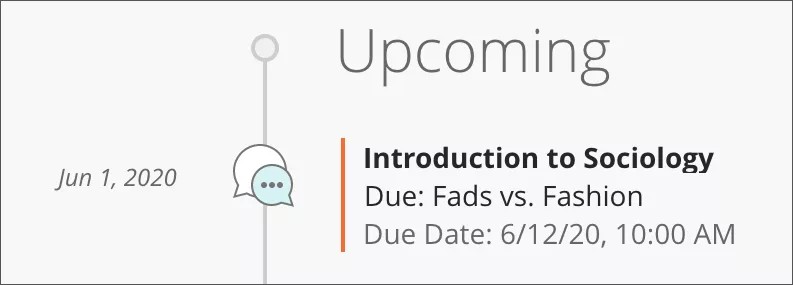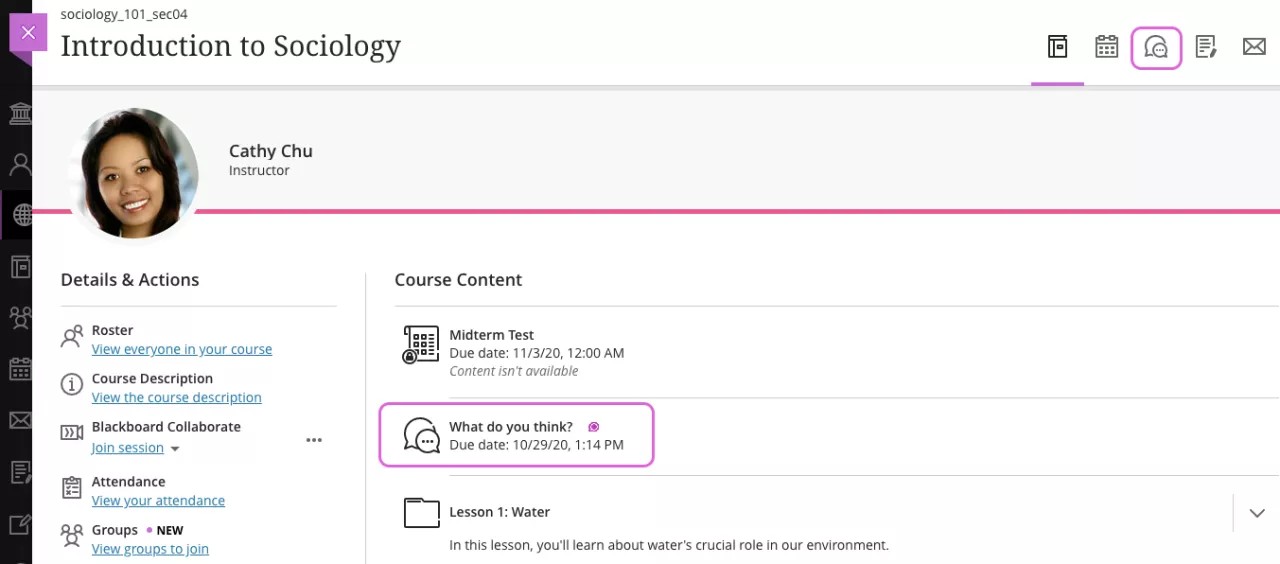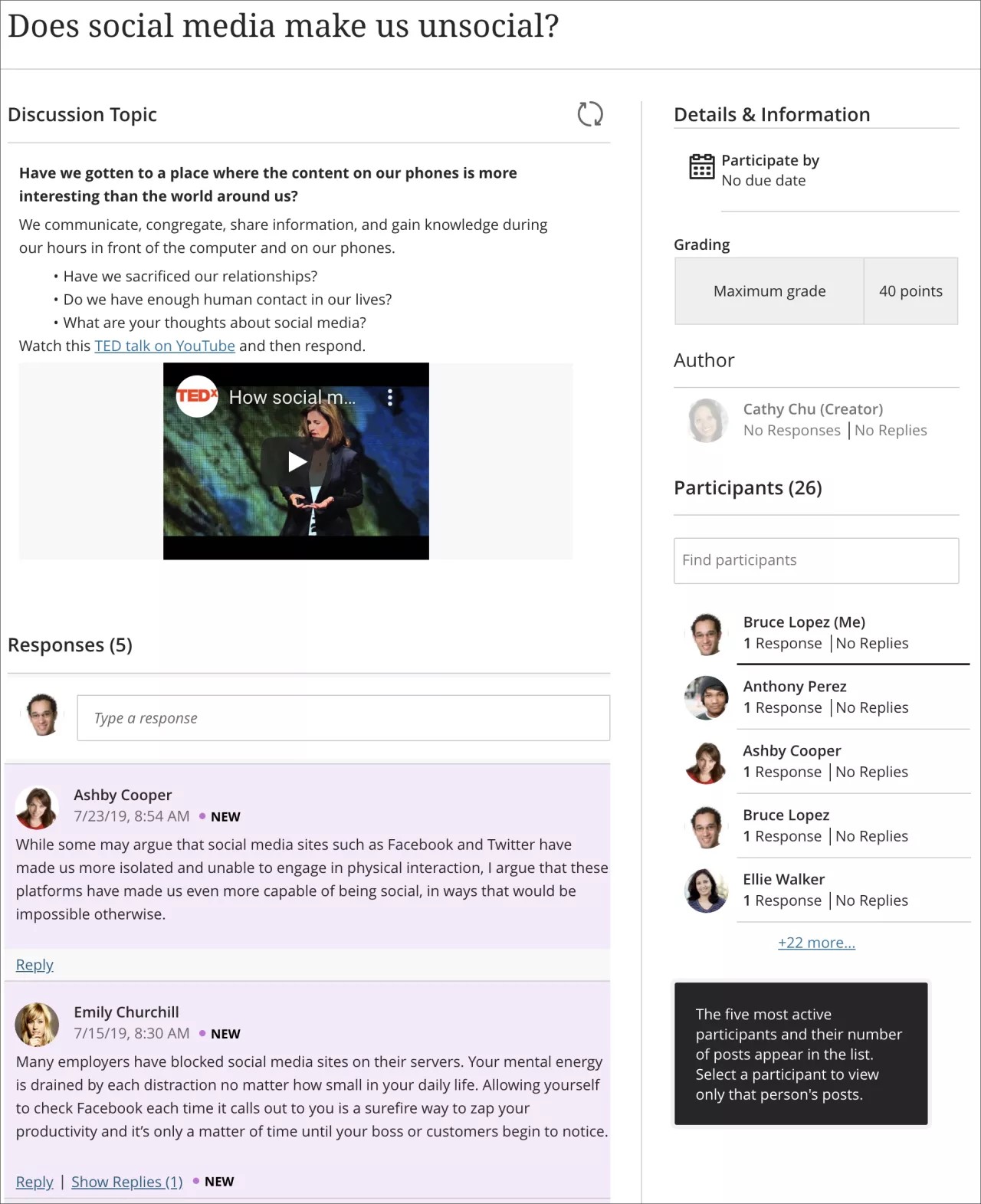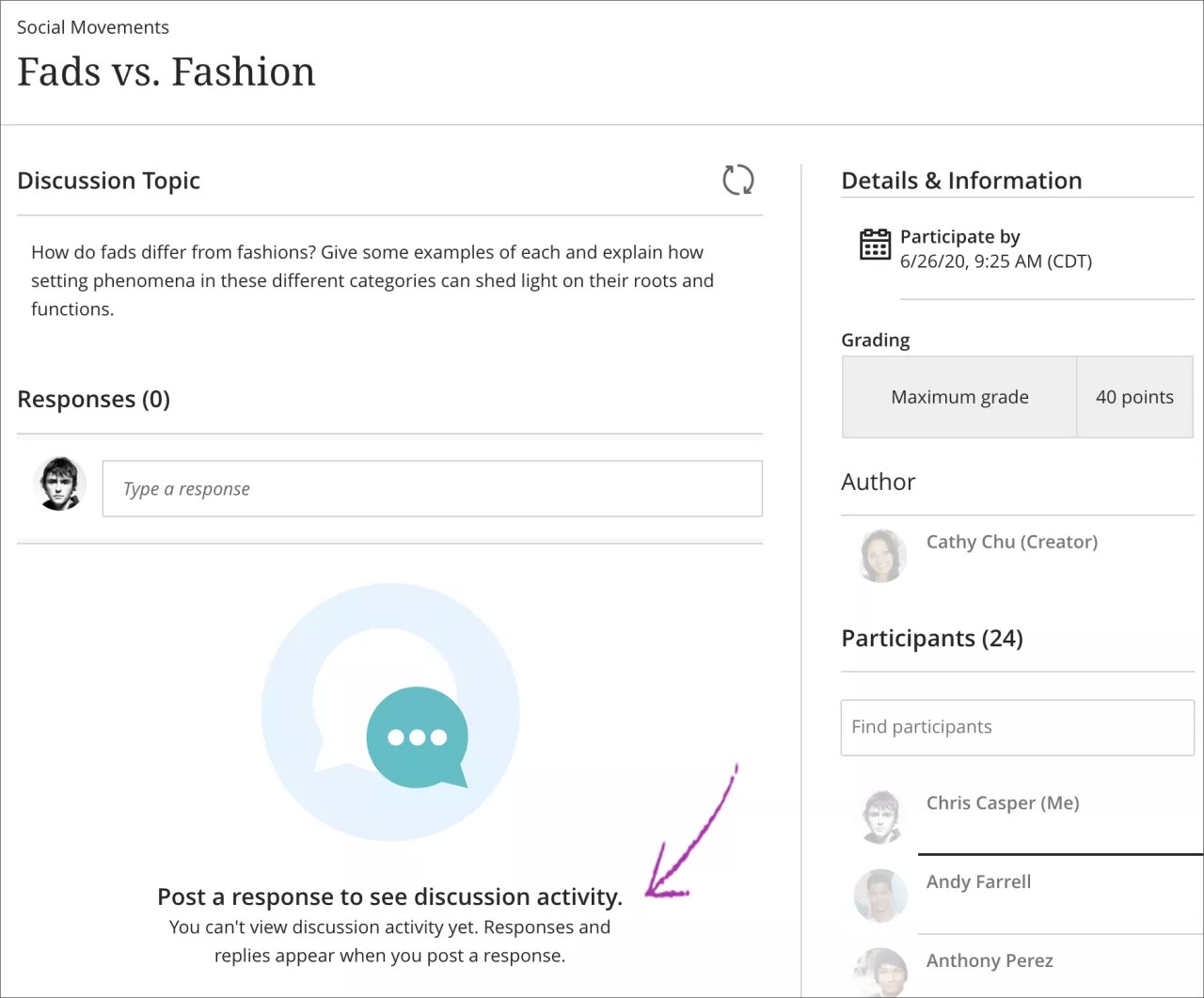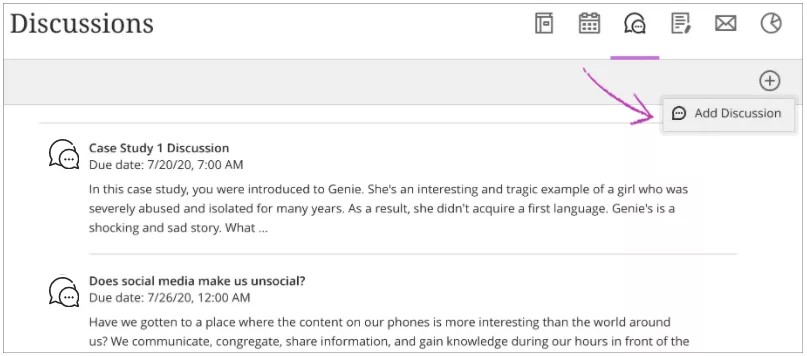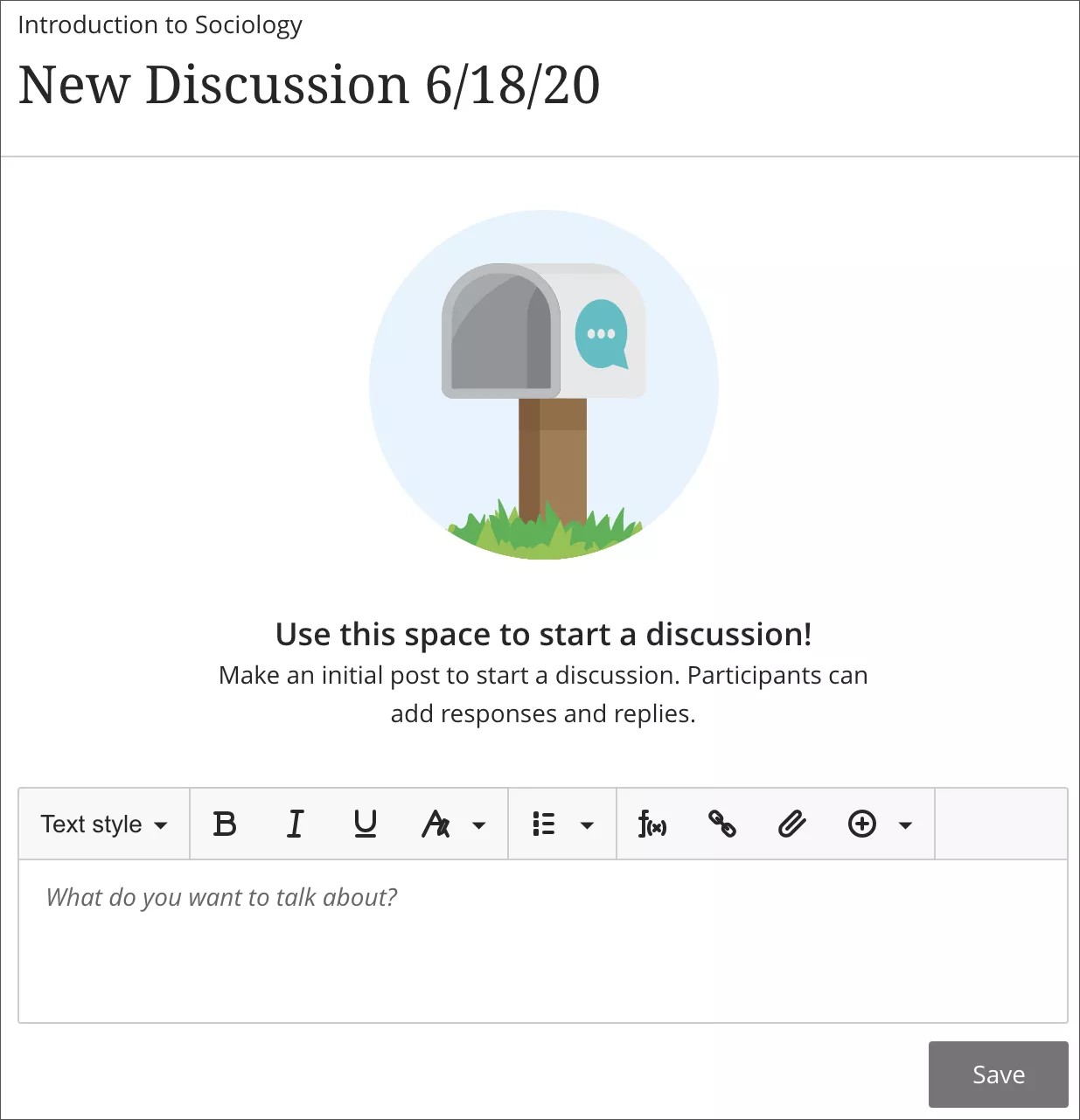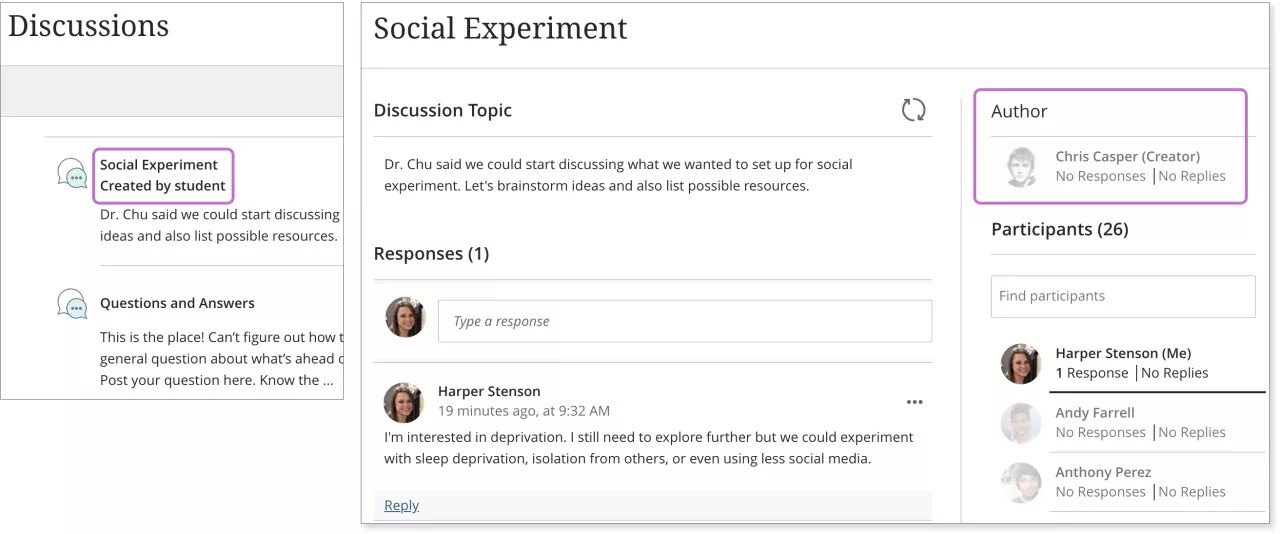يمكنك في المناقشات، مشاركة أفكارك وآراءك حول مواد الصف. في Blackboard Learn، يستطيع أعضاء المقرر الدراسي إجراء المناقشات المفيدة ذاتها التي تجري في الفصل الدراسي التقليدي، ولكن مع إضافة ميزات الاتصال غير المتزامن. لا يحتاج المشاركون إلى التواجد في نفس الموقع أو المنطقة الزمنية، ويمكنك أخذ الوقت اللازم للنظر في إجاباتك بعناية.
يمكنك استخدام المناقشات لهذه المهام:
- مقابلة الزملاء للمشاركة والتفاعل الاجتماعي.
- طرح الأسئلة حول الواجبات المنزلية والقراءات ومحتوى المقرر الدراسي.
- البرهنة على فهمك لمواد المقرر الدراسي أو تطبيقها.
يقدم مقطع الفيديو المسرد التالي تمثيلًا مرئيًا وسمعيًا لبعض المعلومات الواردة في هذه الصفحة. للتعرّف على وصف تفصيلي لما يعرضه مقطع الفيديو، افتح مقطع الفيديو على YouTube، وانتقل إلى "More actions" (المزيد من الإجراءات)، وحدد "Open transcript" (فتح النص)
فتح مناقشة
تعتبر المناقشات عبارة عن منتدى عبر الإنترنت يتناول مفاهيم المقرر الدراسي. قد يتوقع منك مدرسك إنشاء مناقشاتك الخاصة والمشاركة في المناقشات الموجودة. ويمكن أيضًا أن يقوم المدرس بتقدير مساهماتك.
ويمكن لمدرسك أيضًا إنشاء مجموعة مناقشة لك لمناقشة موضوع مع مجموعة من زملائك.
إذا أضاف مدرسك تواريخ الاستحقاق للمناقشات التي تم تقديرها، يمكنك فتح المناقشات من صفحات التقديرات والتقويم وبيان النشاط لديك.
من المقرر الدراسي، حدِّد رمز المناقشات على شريط التنقل الخاص بمقررك الدراسي. حدد المناقشة من القائمة التي تظهر لك. ويمكن أيضًا أن تظهر المناقشات بجانب مواد المقرر الدراسي الأخرى على الصفحة محتوى المقرر الدراسي.
لا تستخدم المناقشات الموجودة في "طريقة عرض Ultra للمقرر الدراسي" المنتديات والمواضيع.
في كل مرة تفتح فيها مناقشة، تظهر إجابات وردود جديدة في "الجديد" لإظهار أي نشاط حدث منذ زيارتك الأخيرة.
المزيد عن إنشاء الإجابات والردود
فوق قائمة المشاركين في قسم المؤلف، يمكنك معرفة المستخدم الذي أنشأ المناقشة.
نشر إجابة أولاً
قد يطلب منك مدرسك الرد على إحدى المناقشات قبل أن تتمكن من قراءة الإجابات والردود الأخرى. عندما تقوم بـ"المشاركة أولاً"، لن تتأثر بإجابات زملائك. عندما تفتح هذا النوع من المناقشة، تظهر رسالة: مشاركة إجابة لمشاهدة نشاط المناقشة. لا يمكنك عرض نشاط المناقشة بعد. تظهر الإجابات والردود عند قيامك بمشاركة إجابة.
لن تعرض قائمة المشاركين عدد إجابات الآخرين وردودهم حتى تنشر إجابة.
إنشاء مناقشة
يمكنك إنشاء مناقشات لزملائك للمشاركة فيها. يمكن أن يحذف مدرسك أي مناقشات وإجابات وردود.
المزيد حول حذف مناقشاتك وإجاباتك وردودك
إذا سمح لك مدرسك، يمكنك إنشاء مناقشات لزملائك لكي يتمكّنوا من المشاركة فيها. يمكن أن يحذف مدرسك أي مناقشات وإجابات وردود.
- في مقررك الدراسي، حدِّد رمز المناقشات من شريط التنقل.
- لفتح القائمة، حدِّد علامة الجمع في الزاوية العلوية اليسرى. إذا لم تظهر علامة الجمع، فلا يُسمح لك بإنشاء مناقشات.
- في القائمة، حدِّد إضافة مناقشة. وتظهر مناقشتك في أعلى الصفحة. يمكن للمدرس فقط نقل المناقشة في القائمة أو إضافتها إلى مجلد.
- في صفحة مناقشة جديدة، اكتب عنوانًا له معنى. اختر عنوان المناقشة الخاص بك بعناية. بعد تحريك المؤشر بعيدًا عن سطر العنوان، يتم حفظ عنوان المناقشة. لا يستطيع أحد غير المدرس تحرير العنوان.
ابدأ المناقشة بسؤال أو فكرة أو إجابة. ويمكنك استخدام الخيارات الموجودة في المحرر لتنسيق النص وإرفاق الملفات وتضمين الوسائط المتعددة. إذا قمت بعرض المحرر على شاشة أصغر، فحدد رمز علامة الجمع لعرض قائمة الخيارات. علي سبيل المثال، حدد إدراج/تحرير ملفات محلية - يتم التعبير عنه برمز مشبك الورق. واستعرض بحثًا عن ملف من جهاز الكمبيوتر الخاص بك. تظهر نافذة حالة لعرض مستوى تقدم عملية رفع الملف.
لاستخدام لوحة المفاتيح للانتقال إلى شريط أدوات المحرر، حدد المفتاحين ALT + F10. وعلى أجهزة كمبيوتر Mac، اضغط على المفاتيح Fn + ALT + F10. استخدم مفاتيح الأسهم لتحديد خيار، مثل قائمة مرقمة.
- حدد "Save" (حفظ).
في صفحة "Discussions" (المناقشات) الرئيسية، يظهر عنوان المناقشة الخاصة بك بالتسمية "Created by student" (تم الإنشاء بواسطة الطالب).
عندما يفتح أعضاء المقرر الدراسي المناقشة الخاصة بك، يتم إدراجك باعتبارك المؤلف في اللوحة الجانبية.
يمكنك تحرير منشوراتك أو حذفها، وتستطيع كذلك حذف مناقشاتك الخاصة إذا قدم أي شخص إجابة.
مشاهدة فيديو حول المشاركة في المناقشات
يقدم مقطع الفيديو المسرد التالي تمثيلًا مرئيًا وسمعيًا لبعض المعلومات الواردة في هذه الصفحة. للتعرّف على وصف تفصيلي لما يعرضه مقطع الفيديو، افتح مقطع الفيديو على YouTube، وانتقل إلى "More actions" (المزيد من الإجراءات)، وحدد "Open transcript" (فتح النص).
مقطع الفيديو: المشاركة في المناقشات يوضح كيفية المشاركة في المناقشات.